钉钉确实是一款功能强大的企业级通讯与协同办公软件,它不仅仅是一款手机电话软件。钉钉提供了丰富的功能,旨在帮助中小企业提升沟通协同的效率。支持单聊和群聊功能,用户可以在平台上进行即时通讯。无论是发送文字、语音、图片还是文件,钉钉都能轻松应对。此外,钉钉还提供了消息阅读状态的实时反馈,让用户能够更准确地掌握沟通进度。接下来就让华军小编为大家解答一下钉钉怎么创建团队的方法吧!
第一步
在钉钉APP的底部导航栏中,点击右侧的【+】按钮。这个按钮通常用于发起新的聊天、会议或创建团队等操作。
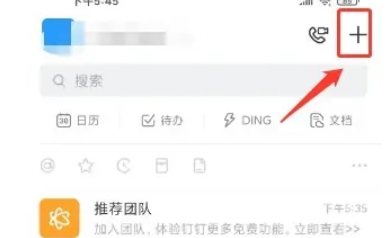
第二步
在弹出的窗口中,选择【创建/加入团队】选项。这个选项允许用户创建新的团队或加入已有的团队。
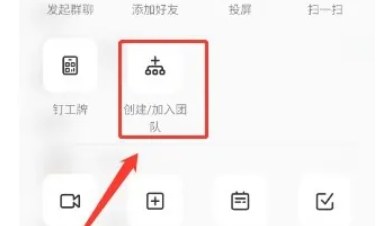
第三步
在创建/加入团队的页面中,点击【创建团队】按钮。这将开始创建新团队的流程。
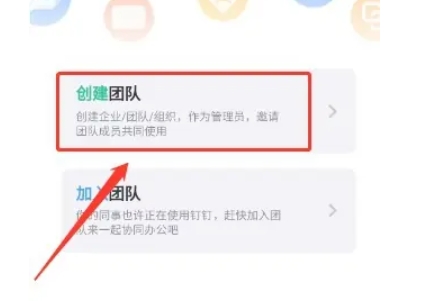
第四步
在创建团队的页面中,需要填写一些基本信息,
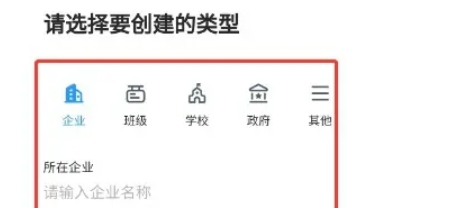
第五步
填写完所有必要的信息后,点击【创建】按钮。系统将开始处理您的请求,并创建一个新的团队。
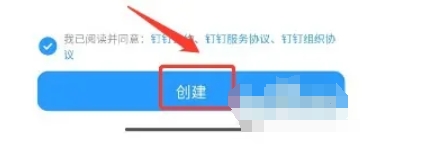
第六步
创建成功后,您可以开始添加团队成员。在团队页面中,点击【添加成员】按钮,然后按照提示输入成员的姓名、手机号或邮箱等信息,并邀请他们加入您的团队。
以上就是华军小编为您整理的钉钉怎么创建团队的方法啦,希望能帮到您!